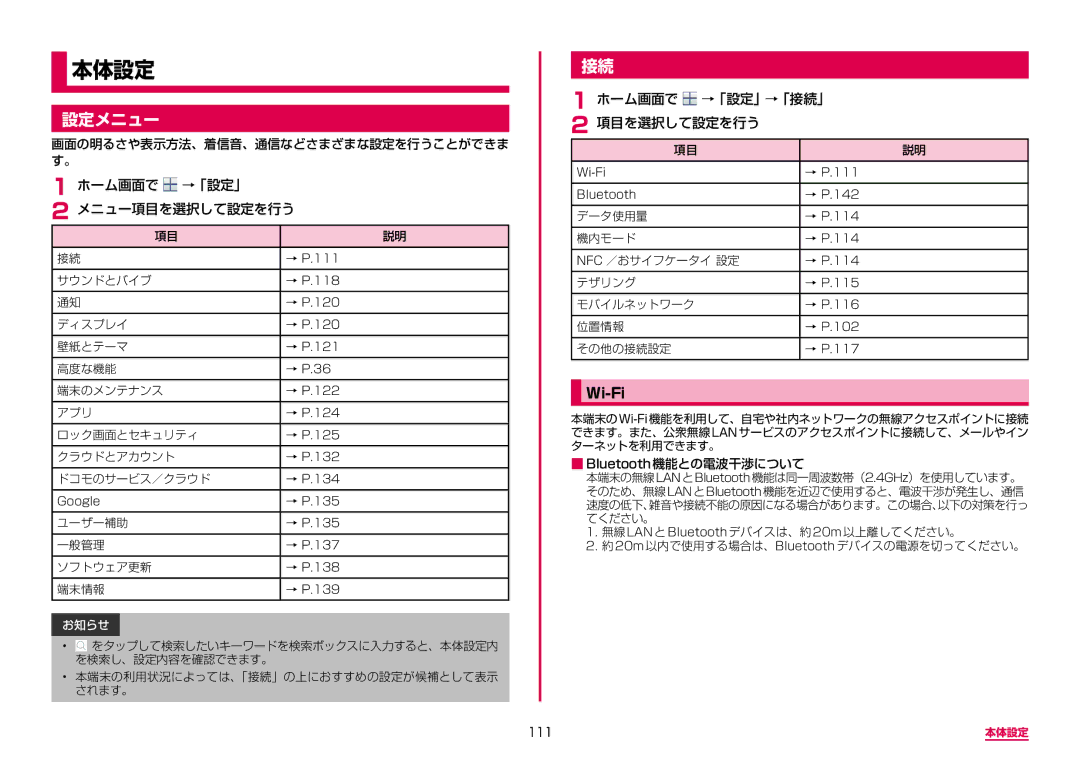本体設定
設定メニュー
画面の明るさや表示方法、着信音、通信などさまざまな設定を行うことができま す。
1 ホーム画面で | →「設定」 |
|
2 メニュー項目を選択して設定を行う | ||
項目 |
| 説明 |
|
|
|
接続 |
| → P.111 |
|
|
|
サウンドとバイブ |
| → P.118 |
|
|
|
通知 |
| → P.120 |
|
|
|
ディスプレイ |
| → P.120 |
|
|
|
壁紙とテーマ |
| → P.121 |
|
|
|
高度な機能 |
| → P.36 |
|
|
|
端末のメンテナンス |
| → P.122 |
|
|
|
アプリ |
| → P.124 |
|
| |
ロック画面とセキュリティ | → P.125 | |
|
|
|
クラウドとアカウント |
| → P.132 |
|
| |
ドコモのサービス/クラウド | → P.134 | |
|
|
|
| → P.135 | |
|
|
|
ユーザー補助 |
| → P.135 |
|
|
|
一般管理 |
| → P.137 |
|
|
|
ソフトウェア更新 |
| → P.138 |
|
|
|
端末情報 |
| → P.139 |
|
|
|
お知らせ
•をタップして検索したいキーワードを検索ボックスに入力すると、本体設定内 を検索し、設定内容を確認できます。
•本端末の利用状況によっては、「接続」の上におすすめの設定が候補として表示 されます。
接続
1ホーム画面で  →「設定」→「接続」
→「設定」→「接続」
2 項目を選択して設定を行う
項目 | 説明 |
|
|
→ P.111 | |
|
|
Bluetooth | → P.142 |
|
|
データ使用量 | → P.114 |
|
|
機内モード | → P.114 |
|
|
NFC /おサイフケータイ 設定 | → P.114 |
|
|
テザリング | → P.115 |
|
|
モバイルネットワーク | → P.116 |
|
|
位置情報 | → P.102 |
|
|
その他の接続設定 | → P.117 |
|
|
Wi-Fi
■■Bluetooth機能との電波干渉について
本端末の無線LANとBluetooth機能は同一周波数帯(2.4GHz)を使用しています。 そのため、無線LANとBluetooth機能を近辺で使用すると、電波干渉が発生し、通信 速度の低下、雑音や接続不能の原因になる場合があります。この場合、以下の対策を行っ てください。
1. 無線 LAN と Bluetooth デバイスは、約 20m 以上離してください。
2. 約 20m 以内で使用する場合は、Bluetooth デバイスの電源を切ってください。
111 | 本体設定 |